Πώς να αποθηκεύσετε, να εξαγάγετε πολλά / όλα τα φύλλα για να διαχωρίσετε αρχεία csv ή κειμένου στο Excel;
Όταν χρησιμοποιείτε το Excel, μπορείτε να αποθηκεύσετε μη αυτόματα ένα φύλλο εργασίας ως αρχείο csv ή κειμένου χρησιμοποιώντας τη συνάρτηση Αποθήκευση ως. Ωστόσο, πώς μπορείτε να μετατρέψετε πολλά ή όλα τα φύλλα εργασίας ενός βιβλίου εργασίας σε ξεχωριστά αρχεία csv ή κειμένου; Σε αυτό το άρθρο, θα σας δείξουμε μεθόδους αποθήκευσης ή μετατροπής πολλών ή όλων των φύλλων σε ξεχωριστά αρχεία csv ή κειμένου.
Αποθήκευση, εξαγωγή ή μετατροπή όλων των φύλλων σε csv ή αρχείο κειμένου με κώδικα VBA
Αποθηκεύστε, εξαγάγετε ή μετατρέψτε πολλά / όλα τα φύλλα σε αρχείο csv ή κειμένου με το Kutools για Excel
Αποθήκευση, εξαγωγή ή μετατροπή όλων των φύλλων σε csv ή αρχείο κειμένου με κώδικα VBA
Με τους παρακάτω κωδικούς VBA, μπορείτε να αποθηκεύσετε όλα τα φύλλα εργασίας σε ένα βιβλίο εργασίας σε διαχωρισμένα αρχεία csv ή κειμένου. Κάντε τα εξής:
Εξαγωγή ή μετατροπή όλων των φύλλων σε αρχεία csv
1. Τύπος άλλος + F11 ταυτόχρονα για να ανοίξετε το Εφαρμογή Microsoft Visual Basic παράθυρο.
2. Στο Εφαρμογή Microsoft Visual Basic παράθυρο, κάντε κλικ στην επιλογή Κύριο θέμα > Μονάδα μέτρησης. Στη συνέχεια, αντιγράψτε και επικολλήστε τον ακόλουθο κώδικα στο Μονάδα μέτρησης παράθυρο.
Κωδικός VBA: Εξαγωγή όλων των φύλλων σε διαχωρισμένα αρχεία csv
Sub ExportSheetsToCSV()
Dim xWs As Worksheet
Dim xcsvFile As String
For Each xWs In Application.ActiveWorkbook.Worksheets
xWs.Copy
xcsvFile = CurDir & "\" & xWs.Name & ".csv"
Application.ActiveWorkbook.SaveAs Filename: = xcsvFile, _
FileFormat: = xlCSV, CreateBackup: = False
Application.ActiveWorkbook.Saved = True
Application.ActiveWorkbook.Close
Next
End Sub3. Πάτα το F5 κλειδί για την εκτέλεση του κώδικα. Θα δείτε ότι όλα τα εξαγόμενα αρχεία csv βρίσκονται στο έγγραφα ντοσιέ. Δείτε το στιγμιότυπο οθόνης:

Εξαγωγή ή μετατροπή όλων των φύλλων σε αρχεία κειμένου
Ο παρακάτω κώδικας μπορεί να σας βοηθήσει να εξαγάγετε ή να μετατρέψετε όλα τα φύλλα στο βιβλίο εργασίας σε διαχωρισμένα αρχεία κειμένου.
Κωδικός VBA: Εξαγωγή όλων των φύλλων σε διαχωρισμένα αρχεία κειμένου
Sub ExportSheetsToText()
Dim xWs As Worksheet
Dim xTextFile As String
For Each xWs In Application.ActiveWorkbook.Worksheets
xWs.Copy
xTextFile = CurDir & "\" & xWs.Name & ".txt"
Application.ActiveWorkbook.SaveAs Filename: = xTextFile, FileFormat: = xlText
Application.ActiveWorkbook.Saved = True
Application.ActiveWorkbook.Close
Next
End SubΤα εξαγόμενα αρχεία κειμένου βρίσκονται επίσης στο έγγραφα ντοσιέ. Δείτε το στιγμιότυπο οθόνης:

Αποθηκεύστε, εξαγάγετε ή μετατρέψτε πολλά / όλα τα φύλλα σε αρχείο csv ή κειμένου με το Kutools για Excel
YΜπορείτε γρήγορα να εξαγάγετε ή να μετατρέψετε πολλά ή όλα τα φύλλα σε μεμονωμένα αρχεία csv, αρχεία κειμένου ή αρχεία xls σε Excel με το Διαχωρισμός βιβλίου εργασίας χρησιμότητα του Kutools για Excel.
Πριν από την εφαρμογή Kutools για Excel, σας παρακαλούμε κατεβάστε και εγκαταστήστε το πρώτα.
1. κλικ Kutools Plus > Βιβλίο εργασίας > Διαχωρισμός βιβλίου εργασίας. Δείτε το στιγμιότυπο οθόνης:
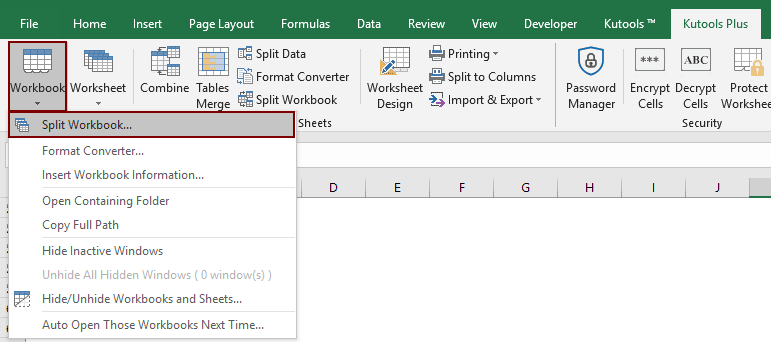
2. Στο Διαχωρισμός βιβλίου εργασίας κουτί διαλόγου:
- 1). Εάν θέλετε να μετατρέψετε όλα τα φύλλα σε αρχεία csv ή κειμένου, απλώς διατηρήστε όλα τα ονόματα φύλλων επιλεγμένα στο Όνομα φύλλου εργασίας κουτί; Εάν θέλετε απλώς να μετατρέψετε πολλά φύλλα, συνεχίστε να τα ελέγχετε και θα καταργήσετε την επιλογή άλλων φύλλων που δεν θέλετε να μετατρέψετε.
- 2). Στο Επιλογές , ελέγξτε το Αποθήκευση ως τύπου πλαίσιο και στη συνέχεια επιλέξτε Κείμενο Unicode (*. Txt) or CSV (Macintosh) (*. Csv) από την αναπτυσσόμενη λίστα.
- 3). Κάντε κλικ στο Σπλιτ κουμπί.

3. Στο Αναζήτηση φακέλου πλαίσιο διαλόγου, καθορίστε ένα φάκελο για να αποθηκεύσετε τα εξαγόμενα αρχεία και, στη συνέχεια, κάντε κλικ στο OK κουμπί.

Τώρα όλα τα φύλλα ή τα καθορισμένα φύλλα μετατρέπονται σε διαχωρισμένα αρχεία csv ή κειμένου και εντοπίζονται στο φάκελο όπως καθορίσατε παραπάνω.
Εάν θέλετε να έχετε μια δωρεάν δοκιμή (30-ημερών) αυτού του βοηθητικού προγράμματος, κάντε κλικ για να το κατεβάσετεκαι μετά πηγαίνετε για να εφαρμόσετε τη λειτουργία σύμφωνα με τα παραπάνω βήματα.
Αποθηκεύστε, εξαγάγετε ή μετατρέψτε πολλά / όλα τα φύλλα σε αρχείο csv ή κειμένου με το Kutools για Excel
Τα καλύτερα εργαλεία παραγωγικότητας γραφείου
Αυξήστε τις δεξιότητές σας στο Excel με τα Kutools για Excel και απολαύστε την αποτελεσματικότητα όπως ποτέ πριν. Το Kutools για Excel προσφέρει πάνω από 300 προηγμένες δυνατότητες για την ενίσχυση της παραγωγικότητας και την εξοικονόμηση χρόνου. Κάντε κλικ εδώ για να αποκτήσετε τη δυνατότητα που χρειάζεστε περισσότερο...

Το Office Tab φέρνει τη διεπαφή με καρτέλες στο Office και κάνει την εργασία σας πολύ πιο εύκολη
- Ενεργοποίηση επεξεργασίας και ανάγνωσης καρτελών σε Word, Excel, PowerPoint, Publisher, Access, Visio και Project.
- Ανοίξτε και δημιουργήστε πολλά έγγραφα σε νέες καρτέλες του ίδιου παραθύρου και όχι σε νέα παράθυρα.
- Αυξάνει την παραγωγικότητά σας κατά 50% και μειώνει εκατοντάδες κλικ του ποντικιού για εσάς κάθε μέρα!
